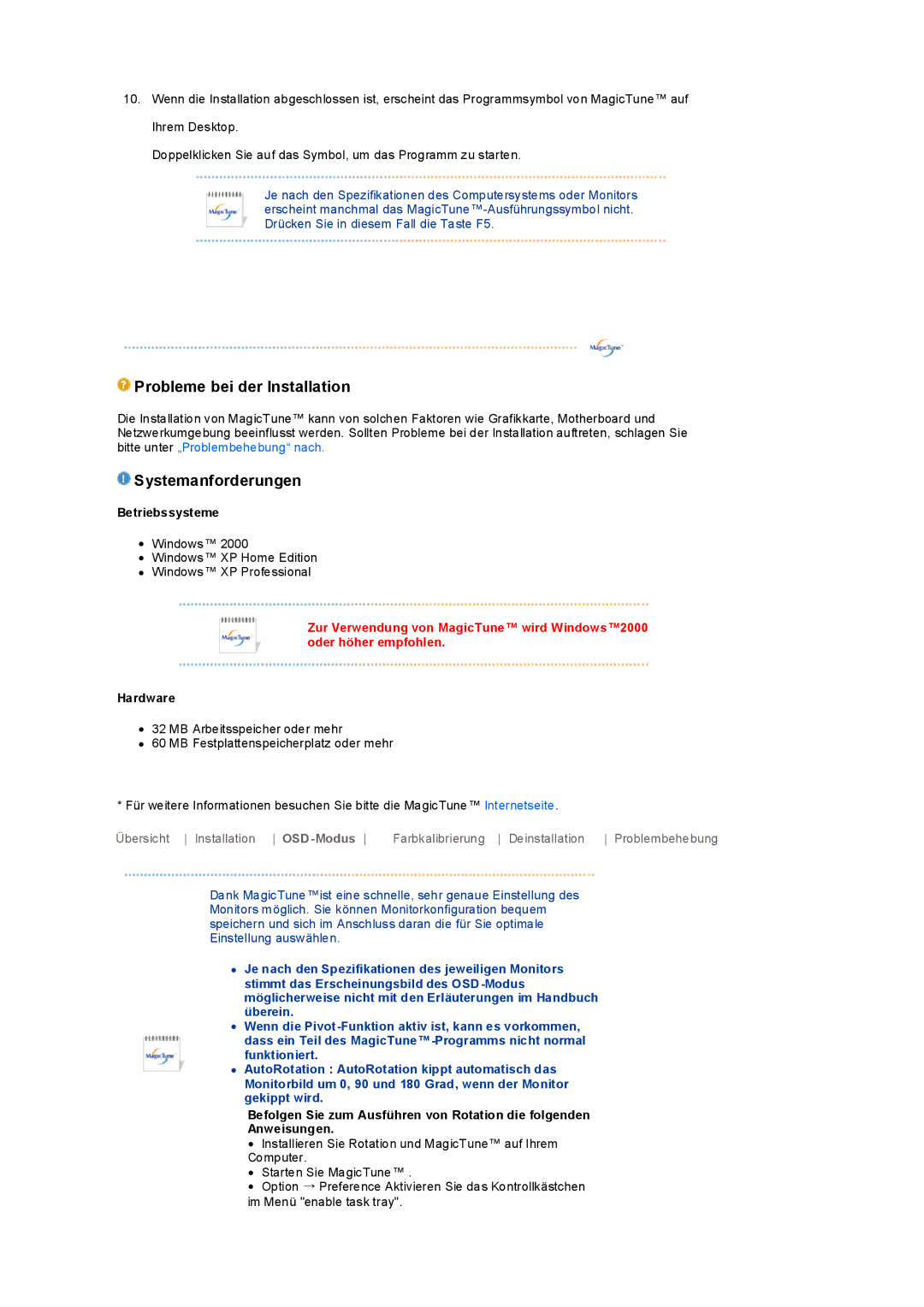10.Wenn die Installation abgeschlossen ist, erscheint das Programmsymbol von MagicTune™ auf Ihrem Desktop.
Doppelklicken Sie auf das Symbol, um das Programm zu starten.
Je nach den Spezifikationen des Computersystems oder Monitors erscheint manchmal das
 Probleme bei der Installation
Probleme bei der Installation
Die Installation von MagicTune™ kann von solchen Faktoren wie Grafikkarte, Motherboard und Netzwerkumgebung beeinflusst werden. Sollten Probleme bei der Installation auftreten, schlagen Sie bitte unter „Problembehebung“ nach.
 Systemanforderungen
Systemanforderungen
Betriebssysteme
zWindows™ 2000
zWindows™ XP Home Edition
zWindows™ XP Professional
Zur Verwendung von MagicTune™ wird Windows™2000 oder höher empfohlen.
Hardware
z32 MB Arbeitsspeicher oder mehr
z60 MB Festplattenspeicherplatz oder mehr
*Für weitere Informationen besuchen Sie bitte die MagicTune™ Internetseite.
Übersicht Installation | Farbkalibrierung Deinstallation Problembehebung |
Dank MagicTune™ist eine schnelle, sehr genaue Einstellung des Monitors möglich. Sie können Monitorkonfiguration bequem speichern und sich im Anschluss daran die für Sie optimale Einstellung auswählen.
zJe nach den Spezifikationen des jeweiligen Monitors stimmt das Erscheinungsbild des
zWenn die
zAutoRotation : AutoRotation kippt automatisch das Monitorbild um 0, 90 und 180 Grad, wenn der Monitor gekippt wird.
Befolgen Sie zum Ausführen von Rotation die folgenden
Anweisungen.
zInstallieren Sie Rotation und MagicTune™ auf Ihrem Computer.
zStarten Sie MagicTune™ .
zOption → Preference Aktivieren Sie das Kontrollkästchen im Menü "enable task tray".